在Adobe Illustrator (AI)中,画板**是用于组织和管理设计项目的空白区域**。以下是如何使用AI中的画板的一些基本步骤:
1. **创建画板**:
- 通过菜单栏选择“文件”->“新建”(File -> New),在弹出的对话框中可以设置画板的数量和尺寸。
- 使用快捷键Ctrl + N(Cmd + N在Mac上)来快速创建新的画板,并在弹出的对话框中进行设置。
- 使用“窗口”->“画板”(Window -> Artboards)调出画板工具栏,然后点击右下角的新建按钮来创建新的画板。
2. **画板工具**:
- AI提供了专门的画板工具,可以通过工具栏找到并使用它来对画板进行操作。
3. **智能参考线**:
- 为了帮助用户更精确地对齐和排列设计元素,可以使用智能参考线。通过“视图”->“智能参考线”(View -> Smart Guides)来开启这一功能,或者使用快捷键Ctrl + U(Cmd + U在Mac上)。
4. **移动/复制带画板的图稿**:
- 在画板功能下,有一个按钮可以启用带画板的图稿移动或复制。这样,当你移动或复制图稿时,它们会和所属的画板一起移动或复制。
5. **调整画板属性**:
- 如果需要调整画板的属性,可以将AI的工作区设置为“传统基本功能”,然后选择“重置传统基本功能”来访问这些设置。
6. **区分画板和画布**:
- 在AI中,画板通常是指设计的工作区域,而画布是指实际可打印的区域。画板的颜色默认为白色,而画布的颜色默认为灰色,但这些都是可以根据个人喜好进行更改的。
总的来说,通过上述步骤,你可以有效地使用AI中的画板来组织和管理你的设计项目。记得探索不同的工具和设置,以便充分利用Adobe Illustrator的强大功能。
在AI中新建的空白画板,默认情况下是以A4纸的大小建立的。对于已经建好的A4纸的画板,利用画板工具,还可以进行灵活的编辑


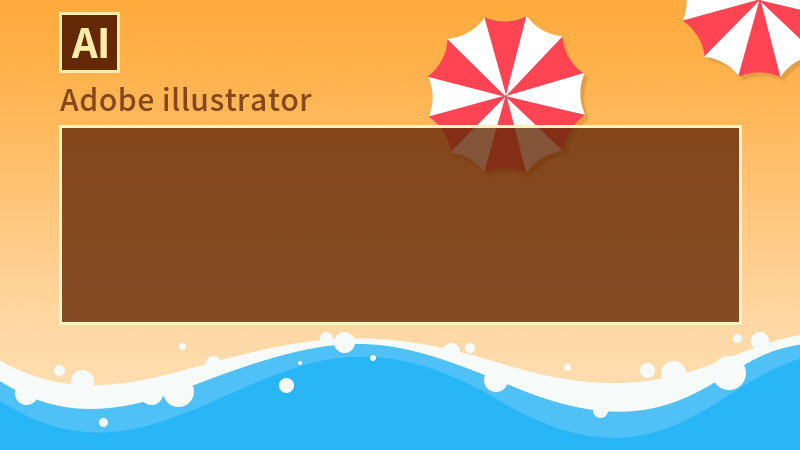



全部回复
